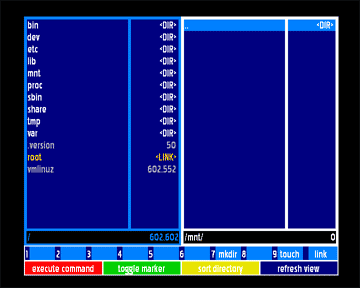Plugins:TuxBox Commander
Inhaltsverzeichnis
Allgemeines
TuxBox Commander ist ein Dateimanager, mit dem man bequem über die Fernbedienung die Dateien auf der DBox2 verwalten kann, ohne den PC zu starten. Mit TuxBox Commander kann man:
- Dateien/Verzeichnisse erstellen
- Dateien/Verzeichnisse kopieren
- Dateien/Verzeichnisse verschieben
- Dateien/Verzeichnisse löschen
- Dateien ansehen
- Dateien editieren
- Dateien ausführen
- Dateizugriffsrechte ändern
- Dateiverweise ("Links") erstellen
- beliebige Linux-Kommandos ausführen
- Dateien suchen
- die gerade laufenden Prozesse anzeigen und Prozesse löschen
- auf FTP-Server zugreifen
- den Inhalt von tar/gz/bz2-Archiven anzeigen und Dateien herauskopieren
Es ist ausserdem möglich, das Plugin mit einem Passwortschutz zu versehen, sodass kein Unbefugter auf die Dateien Zugriff hat.
Die Handhabung ist an den Midnight-Commander angelehnt, d.h. der Bildschirm ist in zwei Verzeichnisansichten aufgeteilt:
Installation
Der Tuxbox Commander ist in vielen Images bereits enthalten. Er kann aber auch hier heruntergeladen werden: Download
Wie bei jedem Plugin, einfach tuxcom.so und tuxcom.cfg nach /var/tuxbox/plugins kopieren
Wenn die Font-Datei 'pakenham.ttf' nicht in /share/fonts/ liegt bitte diese in /var/tuxbox/config/enigma/fonts/ kopieren
Sollte das Fenster nicht richtig auf den Bildschirm passen: TuxCom greift für die Bildschirm-Position auf die Einstellungen von TuxTxt zurück - wahrscheinlich wurde also dieser noch nicht konfiguriert.
Tastaturbelegung
| links/rechts: | linkes/rechtes Fenster wählen |
| hoch/runter: | nächsten/vorherigen Eintrag im aktuellen Fenster wählen |
| volume -/+: | Eine Seite hoch/runter im aktuellen Fenster |
| ok: | gewählte Datei ausführen / Verzeichnis wechseln im aktuellen Fenster / Archiv zum Lesen öffnen |
| 1: | Eigenschaften (Rechte) von gewählter Datei anzeigen/ändern |
| 2: | gewählte Datei umbenennen |
| 3: | gewählte Datei anzeigen |
| 4: | gewählte Datei bearbeiten |
| 5: | gewählte Datei von aktuellem Fenster ins andere Fenster kopieren |
| 6: | gewählte Datei von aktuellem Fenster ins andere Fenster verschieben |
| 7: | neues Verzeichnis in aktuellem Fenster erstellen |
| 8: | gewählte Datei löschen |
| 9: | neue Datei in aktuellem Fenster erstellen |
| 0: | symbolischen Verweis zur gewählten Datei im aktuellen Verzeichnis des anderen Fensters erstellen |
| rot: | linux Kommando ausführen |
| grün: | Datei markieren/Markierung aufheben |
| gelb: | Sortierung der Einträge im aktuellen Fenster umkehren |
| blau: | Ansicht aktualisieren |
| mute: | Transparenzmodus wechseln |
| dream/dbox: | Hauptmenü aufrufen |
| info | Versionsinformation |
In Mitteilungsfenstern
| links/rechts: | Auswahl ändern |
| ok: | Auswahl bestätigen |
| rot/grün/gelb: | Auswahl ändern |
In der Texteingabe
| links/rechts: | Position wechseln |
| hoch/runter: | Zeichen wechseln |
| ok: | bestätigen |
| volume +: | neues Zeichen einfügen |
| volume -: | Zeichen entfernen |
| rot: | Eingabe löschen |
| grün: | in Markierungsmodus wechseln |
| gelb: | Wechseln zwischen Groß- und Kleinbuchstaben |
| blau: | Text aus Zwischenablage einfügen |
| 0..9: | Zeichenauswahl im "SMS-Stil" (wie in der Enigma Texteingabe) |
In den Eigenschaften
| hoch/runter: | Auswahl ändern |
| ok: | Rechte gewähren/entziehen |
| rot: | Änderungen bestätigen |
| grün: | Änderungen verwerfen |
Im Markierungsmodus
| links/rechts: | Position wechseln |
| ok: | markierten Text in Zwischenablage übernehmen |
| lame: | Markierungsmodus verlassen |
Im Editor
| links/rechts: | Seite zurück/vor |
| hoch/runter: | Zeile zurück/vor |
| ok: | Zeile bearbeiten |
| volume +: | Sprung zur 1. Zeile |
| volume -: | Sprung zur letzten Zeile |
| rot: | Zeile löschen |
| grün: | Zeile einfügen |
| blau: | Umwandeln einer DOS/Win Textdatei ins Linux-Format |
| 3: | Starten/Beenden des Markierungsmodus |
| 5: | Markierte Zeilen kopieren |
| 6: | Markierte Zeilen verschieben |
| 8: | Markierte Zeilen löschen |
Im Viewer
| ok, rechts: | nächste Seite |
| links/rechts: | Seite zurück/vor |
| hoch/runter: | Zeile zurück/vor |
| volume +: | Sprung zur 1. Zeile |
| volume -: | Sprung zur letzten Zeile |
Im Taskmanager
| ok, rechts: | nächste Seite |
| links/rechts: | Seite zurück/vor |
| hoch/runter: | Zeile zurück/vor |
| volume +: | Sprung zur 1. Zeile |
| volume -: | Sprung zur letzten Zeile |
| rot: | Prozess beenden |
Im Suchergebnis
| links/rechts: | Seite zurück/vor |
| hoch/runter: | Zeile zurück/vor |
| volume +: | Sprung zur 1. Zeile |
| volume -: | Sprung zur letzten Zeile |
| ok: | zur Datei springen |
Im Hauptmenü
| hoch/runter: | Menüpunkt wählen |
| links/rechts: | Einstellung ändern |
| ok: | Menüpunkt ausführen |
In allen Dialogen
| lame / home: | Dialog verlassen |
Tastaturbelegung für Dbox2-Tastaturen
| links/rechts hoch/runter | : | entsprechende Pfeiltaste auf Dbox-Tastatur |
| volume+/- | : | PgUp/PgDn |
| home | : | Esc oder Pos1 |
| OK | : | Enter |
| rot | : | F1 |
| grün | : | F2 |
| gelb | : | F3 |
| blau | : | F4 |
| dbox | : | F5 |
| ? | : | F6 |
| mute | : | F7 |
Um eine Ziffer im Editor mit der Dbox2-IR-Tastatur direkt einzugeben, ist die entsprechende Zifferntaste in Verbindung mit der Alt-Taste zu drücken. Die Sonderzeichen bei den Zifferntasten ²³{[]}\ erhält man über Ziffer und AltGr-Taste. Auch die Eingabe der Sonderzeichen @µ|~ ist über die AltGr-Taste möglich.
Farben
Hintergrund
| schwarz | : | aktuelles Verzeichnis hat nur Lesezugriff |
| blau | : | aktuelles Verzeichnis hat Lese/Schreibzugriff |
Dateiname
| weiß | : | Eintrag ist Verzeichnis |
| orange | : | Eintrag ist Verweis |
| gelb | : | Eintrag ist ausführbar |
| grau | : | Eintrag hat Schreibzugriff |
| grün | : | Eintrag hat Lesezugriff |
Nutzung des FTP-Client
- Eine Konfigurationsdatei mit der Endung .ftp erstellen (Taste 9).
- Diese Datei über Taste 4 bearbeiten und die Verbindungsinformationen eintragen
- Datei auswählen und OK drücken.
- Es wird eine FTP-Verbindung zur angegebenen Adresse aufgebaut.
Konfigurationsdatei
Folgende Einträge in dieser Datei sind möglich:
| host=<ftp-Adresse> | (muss immer angegeben werden, z.B.: host=ftp.gnu.org) |
| user=<username> | (optional) |
| pass=<password> | (optional) |
| port=<ftpport> | (optional, standardmäßig 21) |
| dir=<Unterverzeichnis> | (optional, standardmäßig /) |
Nutzung des Passwortschutzes
Wenn man ein Passwort vergeben hat (Menüpunkt "Passwort setzen" im Hauptmenü), dann wird beim Starten des Plugins dieses Passwort abgefragt. Die Passwortabfrage kann wieder gelöscht werden, indem einfach ein leeres Passwort gesetzt wird. Wenn man das Passwort vergessen hat, kann man durch Löschen der Datei /var/tuxbox/config/tuxcom.conf das Passwort wieder löschen.
Changelog
06.03.2006 Version 1.14
- Beim Starten des Plugins wird die Datei /tmp/keyboard.lck angelegt und nach dem Beenden wieder
gelöscht, dies dient zur Unterstützung des kb2rcd (von robspr1)
22.01.2006 Version 1.13
- overwrite directory fix
27.12.2005 Version 1.12
- portugese translation added (thanks to jlmota) - two little bugfixes in editor
22.11.2005 Version 1.11
- Bessere Tastaturabfrage bei Exit/Enter auf DMM-Tastatur - kleinere Fehler im Editor ausgebessert - weniger Speicherverbrauch - Datei /tmp/tuxcom.out wird beim Beenden des Plugins gelöscht
01.10.2005 Version 1.10a
- Zahlentasten auf USB-Tastatur funktionieren wieder
24.09.2005 Version 1.10
- Verweise auf Dateien in schreibgeschützen Verzeichnissen erstellbar - Meldung beim Verzeichnis erstellen, wenn Datei bereits existiert
11.09.2005 Version 1.9a
- Schwedische Übersetzung eingebaut (Dank an yeager)
10.08.2005 Version 1.9
- Unterstützung für Dbox2-Tastaturen (von robspr1)
15.07.2006 Version 1.8a
- Italienische Übersetzung eingebaut (Dank an fbrassin)
11.06.2006 Version 1.8
- direkter Sprung ins Rootverzeichnis möglich (Eintrag '/' selektieren) - erweiterte Dateiinformationen im Rechte-Dialog (Taste 1) - Druck auf OK bei Dateien, die nicht ausführbar sind, öffnet den Viewer - Bei Neuanlegen einer Datei oder eines Verzeichnisses wird diese Datei danach automatisch
selektiert. - Bugfix: manchmal wurde beim Editieren einer Zeile das \n am Ende entfernt
12.01.2005 Version 1.7
- kosmetische Fehler bei Farbgebung behoben - Bugfix: Absturz bei Eingabe in letzter Zeile im Editor - Speichern der aktuellen Einstellungen nicht automatisch beim Beenden (einstellbar im
Hauptmenü) - Auswahl der Sprache im Hauptmenü (für Neutrino, da dort automatische Auswahl nicht
funktioniert) - Neue Funktionalität im Editor: mehrere Zeilen markieren/kopieren/verschieben/löschen
(analog Midnight-Commander)
10.10.2004 Version 1.6
- Bugfix: Fehlerhafter Text in Zwischenablage - neues Hauptmenü (über Dream-Taste) - neue Funktion: Dateien suchen (im Hauptmenü) - Editieren von .ftp-Dateien in eigener Maske - Bugfix: korrekt selektierte Datei nach Umbenennung - Bugfix: unter Umständen Abschneiden des letzten Zeichens bei Texteingabe möglich - Textfarbe schwarz bei gelbem Hintergrund - Bugfix: Ändern der Dateirechte auch mit Taste rot möglich
22.09.2004 Version 1.5a
- Bugfix: Absturz im Editor / nach Schließen des Editors - Bugfix: Absturz beim Verschieben (Button 6) von einzelnen Dateien
30.08.2004 Version 1.5
- Passwortschutz eingebaut (über Info->Blau änderbar) - Möglichkeit, beim Kopieren/Verschieben die Datei umzubenennen - Anzeigefehler in Taskmanager bereinigt - Bugfixes in Editor - Anzeigefehler in Dateirechten bereinigt - Abbruch eines FTP-Downloads möglich (und Wiederaufnahme des unterbrochenen Downloads,
wenn der Server das unterstützt) - Bugfixes in FTP-Client
26.08.2004 Version 1.4b
- Texteingabe: Möglichkeit, Text zu markieren (Taste grün ) und einzufügen (Taste blau)
(sozusagen eine mini-Zwischenablage :-) ) - Editor: Anzeigen von \r als weisses Kästchen (DOS/Win-Textdatei) (blaue Taste -> Umwandeln
in Linux Format) - FTP-Client: Entfernen von Whitespace-Zeichen am Ende des Dateinamens beim Download - FTP-Client: Verbesserung der Download-Geschwindigkeit
11.08.2004 Version 1.4a
- Unterstützung für USB-Tastaturen (benötigt wird das Kernel-Modul hid.ko von BoxMan) - Lesen von .ftp-Dateien, auch wenn diese über Windows erstellt wurden... - Bugfix: Einfügen einer Zeile in eine leere Datei im Editor - kleinere Bugfixes im Editor - eine Menge Bugfixes in FTP-Client - Änderungen an Tastaturabfrage - BugFix: Falsche Anzeige nach drücken von rot (löschen) beim Editieren - BugFix: Absturz bei Verlassen des Plugins mit offener FTP-Verbindung
25.07.2004 Version 1.4
- Taskmanager eingebaut (über Info-Taste aufrufbar) - vor-/zurück-scrollen bei Kommandoausführung/Skriptausführung möglich - vor-/zurück-scrollen in Dateiansicht nicht mahr auf 100k-Dateien beschränkt - aktuell ausgewählte Datei merken bei Verlassen des Plugins - Tastaturunterstützung für DMM-Tastatur eingebaut - Verzögerung bei gedrückter Taste eingebaut - Bugfix: Workaround für Tastendruck-Fehler von Enigma - Bei Verweis-erstellen (Taste 0) wird automatisch der ausgewählte Dateiname vorgeschlagen
21.06.2004 Version 1.3
- FTP-Client eingebaut - kleinere Fehler im Editor beseitigt - Texteingabe: Sprung zum nächsten Zeichen, wenn eine andere Ziffer gedrückt wird. - Texteingabe: letztes Zeichen wird entfernt wenn am Ende der Zeile volume- gedrückt wird. - Umschalten zwischen 4:3 und 16:9-Modus über Dream-Taste - Dateiansicht : Scrollen wie im Editor möglich (bei Dateien, die maximal 100k gross sind).
05.06.2004 Version 1.2a
- BugFix: Fehlende Sonderzeichen bei Eingabe ergänzt. - Texteingabe im "SMS-Stil" eingebaut
29.05.2004 Version 1.2
- Unterstützung zum Extrahieren aus "tar", "tar.Z", "tar.gz" und "tar.bz2" Archiven funktioniert leider im Original-Image 1.07.4 mit vielen Archiven nicht
(zu alte BusyBox-Version :( ) - Anzeige der aktuellen Zeilennummer im Editor - Positionierung anhand der TuxTxt-Koordinaten - grosse Schrift beim Editieren einer Zeile - Scrollen in Zeichen im Editiermodus an Enigma-Standard angepasst (hoch/runter vertauscht) - Versionsnummer über Info-Taste abrufbar - Sicherheitsabfrage, falls durch kopieren/verschieben bestehende Dateien überschrieben werden.
08.05.2004 Version 1.1a
- BugFix: Keine angehängten Leerzeichen mehr beim Umbenennen von Dateien
02.05.2004 Version 1.1
- einige Farbänderungen - Deutsche Texte eingebaut - Möglichkeit, Tasten gedrückt zu halten (hoch/runter, rechts/links, volume+/-, grüne Taste) - 3 Tranzparenzstufen - Dateien markieren, sodass man mehrere Dateien auf einmal kopieren/verschieben oder löschen kann - Tranzparanzmodus wird jetzt durch die 'mute'- Taste gewechselt (analog zu TuxTxt) (grüne Taste wird zum Dateien markieren verwendet)
03.04.2004 Version 1.0
- erste Veröffentlichung
Grundlagen - Installation - Debug-Mode - Hardware - CDK/Development
LCars - Neutrino - Enigma - Plugins - Spiele - Software - Tools - Howto - FAQ - Images
Hauptseite - News - Alle Artikel - Bewertungen - Gewünschte Seiten - Index - Neue Artikel - Impressum - Team
Hilfeportal - Seite bearbeiten - Bilder - Links - Tabellen - Textgestaltung